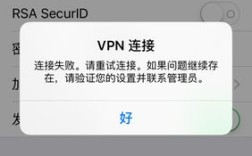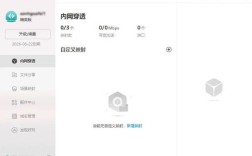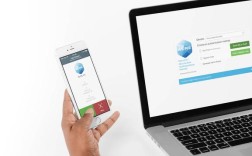在Centos操作系统上实现翻墙,通常涉及到使用代理服务器或VPN(虚拟私人网络)服务,以下是一个详细的指南,包括步骤和注意事项:
准备工作
安装必要的软件包
首先需要确保系统安装了curl或者wget工具,用于下载所需的软件包,可以通过以下命令安装:
- sudo yum install curl y
- 或者
- sudo yum install wget y
获取VPN客户端
选择一个可靠的VPN服务提供商,并注册账号,常见的VPN服务商有ExpressVPN、NordVPN等,这些服务商通常会提供适用于CentOS的客户端软件或者配置文件。
配置VPN
下载并安装VPN客户端
根据所选VPN服务商提供的指南,下载对应的Linux客户端,如果选择的是OpenVPN,可以按照以下步骤操作:
- cd /tmp
- sudo wget https://examplevpnprovider.com/openvpn.zip
- sudo unzip openvpn.zip d /etc/openvpn
注意:这里的URL是示例链接,请替换为实际的下载链接。
导入证书和密钥
大多数VPN服务都会提供证书和私钥文件,用于身份验证,将这些文件放在合适的位置,通常是/etc/openvpn/目录下。
- sudo cp /path/to/ca.crt /etc/openvpn/ca.crt
- sudo cp /path/to/client.crt /etc/openvpn/client.crt
- sudo cp /path/to/client.key /etc/openvpn/client.key
- sudo chmod 600 /etc/openvpn/client.key
编辑配置文件
编辑OpenVPN的配置文件/etc/openvpn/client.ovpn,填入服务器地址、用户名、密码等信息。
- remotecerttls server
- <ca>path</ca>path>/etc/openvpn/ca.crt
- <cert>path>/etc/openvpn/client.crt
- <key>path>/etc/openvpn/client.key
确保所有路径都正确无误。
启动VPN连接
使用以下命令启动VPN连接:
- sudo openvpn config /etc/openvpn/client.ovpn
如果一切正常,你应该能够看到类似“Initialization Sequence Completed”的消息,表示已经成功连接到VPN服务器。
配置代理服务器
安装Shadowsocks
另一种常见的翻墙方式是使用Shadowsocks代理,首先安装Shadowsocks客户端:
- sudo yum install epelrelease y
- sudo yum install pythonpip y
- sudo pip install shadowsocks
配置Shadowsocks
编辑Shadowsocks的配置文件/etc/shadowsocks.json:
- {
- "server":"your_server_address",
- "server_port":your_server_port,
- "local_address":"127.0.0.1",
- "local_port":1080,
- "password":"your_password",
- "timeout":300,
- "method":"aes256cfb"
- }
保存并关闭文件。
启动Shadowsocks
使用以下命令启动Shadowsocks服务:
- sudo sslocal c /etc/shadowsocks.json d start
Shadowsocks代理应该在本地运行,监听端口1080。
配置系统代理设置
设置环境变量
为了让应用程序默认使用代理,可以设置环境变量,编辑~/.bashrc文件,添加以下内容:
- export http_proxy=http://127.0.0.1:1080
- export https_proxy=https://127.0.0.1:1080
然后执行以下命令使更改生效:
- source ~/.bashrc
配置浏览器代理(可选)
如果你希望特定浏览器使用代理,可以在浏览器设置中手动配置代理服务器地址和端口,在Firefox中,进入“选项”>“常规”>“网络设置”,选择“手动配置代理”,然后输入127.0.0.1和端口号1080。
测试连接
通过访问一些被屏蔽的网站来测试翻墙效果,如果一切顺利,你应该能够正常访问这些网站。
相关问答FAQs
Q1: VPN连接失败怎么办?
A1: 如果VPN连接失败,可以尝试以下几个步骤:
确保VPN服务器地址和端口号正确。
检查防火墙设置是否阻止了VPN流量。
确认证书和密钥文件是否正确且权限设置合适。
查看日志文件以获取更多错误信息。
Q2: 如何更改Shadowsocks的加密方式?
A2: 在Shadowsocks的配置文件/etc/shadowsocks.json中,找到"method"字段并将其修改为所需的加密方式,例如"aes128gcm"或"chacha20",保存文件后重新启动Shadowsocks服务即可生效。